
在下面的文章中,我们将研究如何在Ubuntu 20.04上安装Plex Media Server。 这也许是管理媒体的最受欢迎的解决方案之一。 是关于 一个免费的专有媒体中心,可以作为专用媒体服务器运行 在Gnu / Linux,Windows,Mac和BSD系统上。
通常,我们会发现自己处在想要 将数字视频或音频从一种媒体传输到另一种媒体,或者我们想与其他用户共享视频或音频文件。 如果共享或传输的文件很大,这可能会很耗时,Plex可以帮助您。
也是这个媒体服务器 可以让我们整理内容。 我们还将能够命名文件,对元数据进行调整,以便在这些文件中显示正确的封面等。
在Ubuntu 20.04上安装Plex Media Server
在下面的几行中,我们将看到两种简单的下载和安装Plex的方法。
使用.deb文件
首先, 我们将去 下载页面 从Plex Media Server中选择Linux 作为平台。
一旦进入,我们将不得不 选择Ubuntu发行版以下载.deb文件。 在此示例中,我将选择上一个屏幕截图中标记的一个。
下载完成后,您只需移至我们保存软件包的目录,然后 双击.deb文件。 这将带我们进入Ubuntu软件选项,继续进行安装.
如果您希望从终端安装Plex,只需要做的就是打开一个终端(Ctrl + Alt + T),然后 将wget与我们可以在下载页面上找到的链接一起使用:
wget https://downloads.plex.tv/plex-media-server-new/1.19.3.2852-219a9974e/debian/plexmediaserver_1.19.3.2852-219a9974e_amd64.deb
下载完成后,我们只需要移动到文件保存的目录即可。 在同一终端中,我们将使用以下命令来安装软件包:
sudo dpkg -i plexmediaserver_1.19.3.2852-219a9974e_amd64.deb
一旦安装了Plex,我们可以 检查程序状态 使用以下命令:
sudo systemctl status plexmediaserver.service
卸载
我们将能够 卸载此媒体服务器 打开一个终端(Ctrl + Alt + T)并使用以下命令:
sudo apt remove plemediaserver
使用Plex存储库
另一种安装Plex的方法是使用官方存储库。 为此,我们必须首先 从存储库导入GPG密钥。 可以在终端中使用以下命令来完成此操作(Ctrl + Alt + T):
curl https://downloads.plex.tv/plex-keys/PlexSign.key | sudo apt-key add -
那我们可以 将存储库添加到系统 使用命令:
echo deb https://downloads.plex.tv/repo/deb public main | sudo tee /etc/apt/sources.list.d/plexmediaserver.list
我们继续 更新apt缓存:
sudo apt update
至此已经 我们可以安装plex 运行命令:
sudo apt install plexmediaserver
一旦安装了Plex,我们可以 检查服务器状态 运行:
sudo systemctl status plexmediaserver.service
这表明Plex Media Server已安装在系统上,并且当前处于活动状态。
卸载
如果我们选择使用存储库安装此媒体服务器,我们将 首先卸载服务器。 我们将通过打开终端(Ctrl + Alt + T)并使用其中的命令来执行此操作:
sudo apt remove plexmediaserver
要删除存储库,我们可以 使用Ubuntu / Sofware和Updates软件工具.
Plex Media Server基本配置
在确认Plex服务器正在运行之后,我们需要首先进行一些配置。 Plex Media服务器在端口32400和32401上侦听。 首先,我们将使用URL打开浏览器:
http://direccion-ip:32400/web
您也可以使用localhot代替IP地址:
http://127.0.0.1:32400/web
当我们打开链接时,我们会看到一个 登录页面.
登录后,我们将转到服务器设置屏幕。 在此屏幕上,我们必须 选择服务器的名称.
点击“以下', 我们将有 将我们的库添加到服务器。 为此,我们将点击“新增资料库“。
现在让我们 选择我们要添加的库的类型。 您还可以更改库的名称,甚至可以更改语言。
点击“以下”, 服务器将要求我们将文件夹添加到库中。 点击 '查看媒体文件夹'添加它们。
完成后,我们可以 请参阅“组织媒体”部分中的已添加库列表。.
可以在此窗口中创建多个库,每个文件夹都可以包含多个文件夹,这些文件夹将存储不同类型的媒体。
将文件添加到库后, Plex将要求我们自定义菜单。 在这里,我们可以激活或停用任何类型的介质。 完成所有操作后,只需点击“完成设置“。
埃斯托 它将带我们到桌面,在这里我们可以访问添加到Plex的所有视频和文件。 此外,它还使我们能够传输这些文件,以使其他人轻松访问内容。 有关更多信息,请参见 支持文章 他们在项目网站上发布的内容。
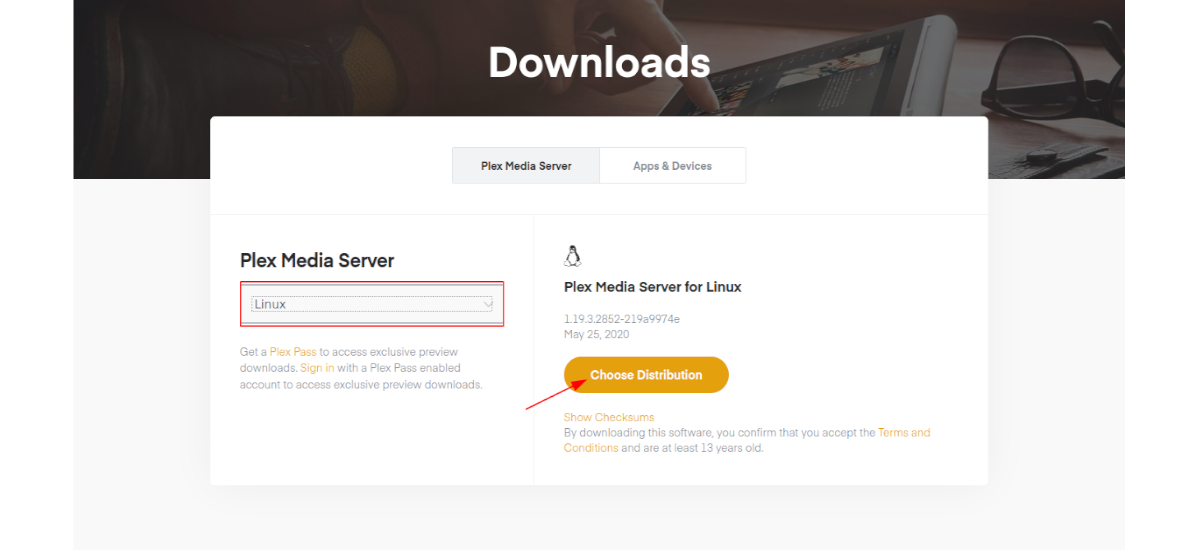

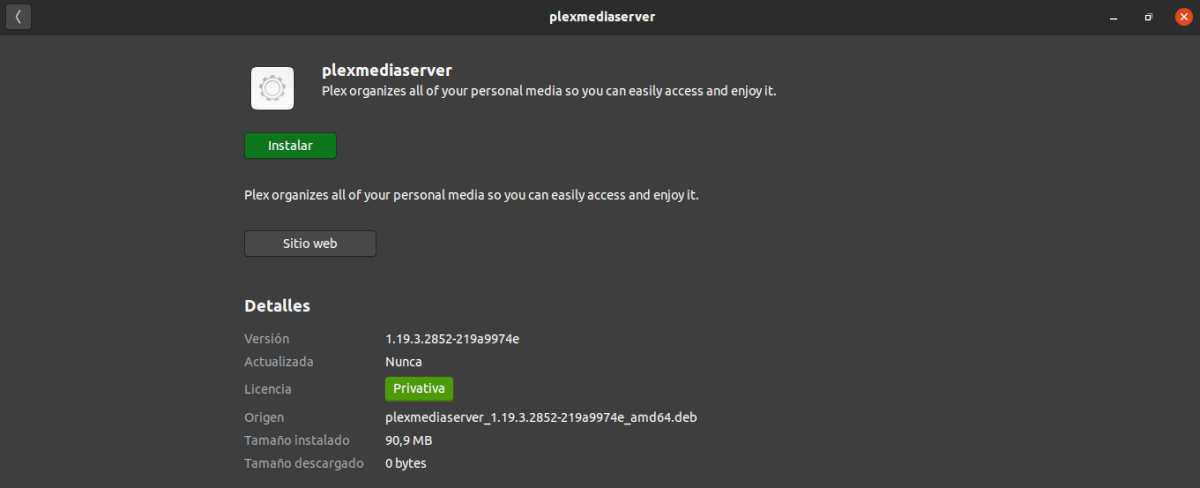

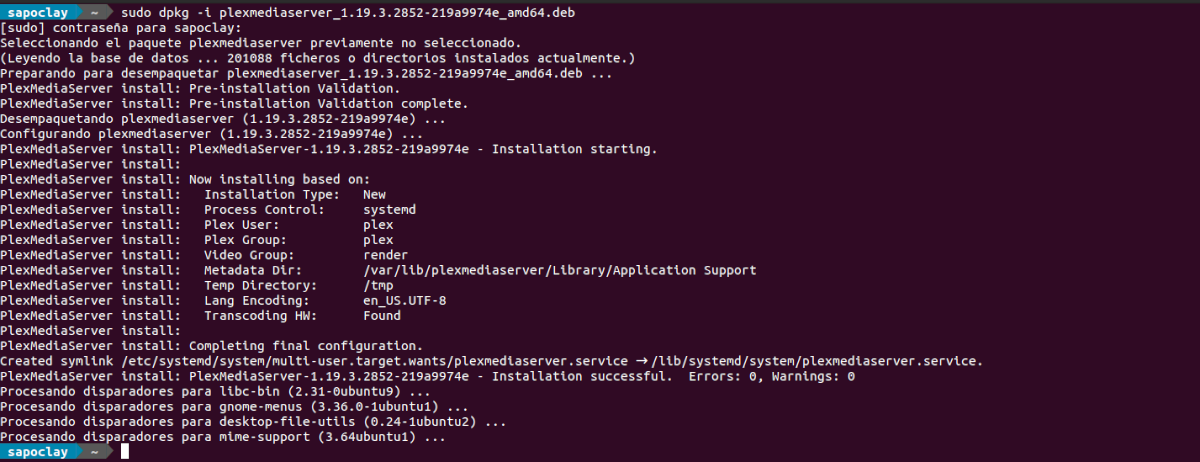
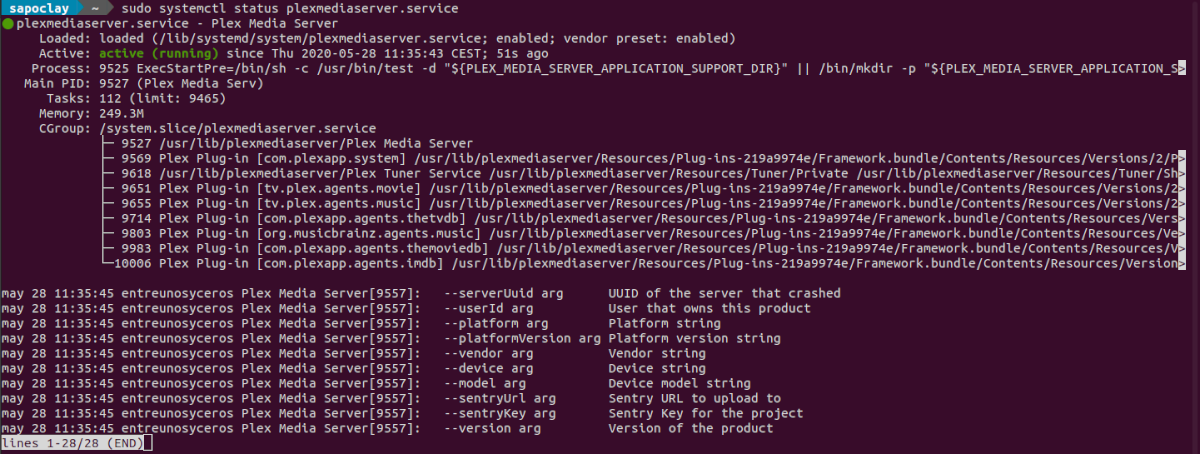



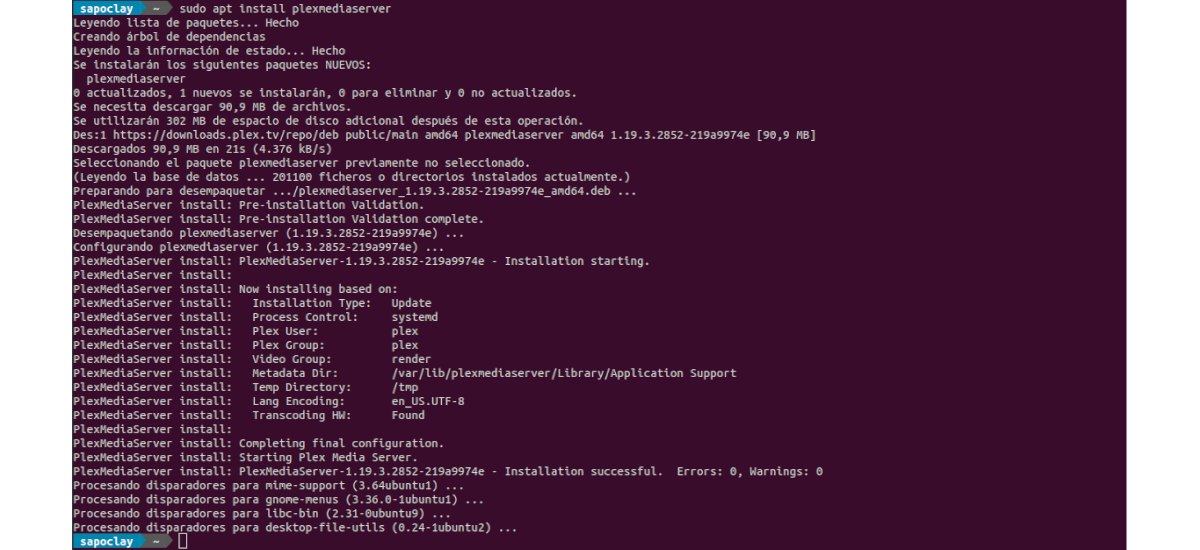
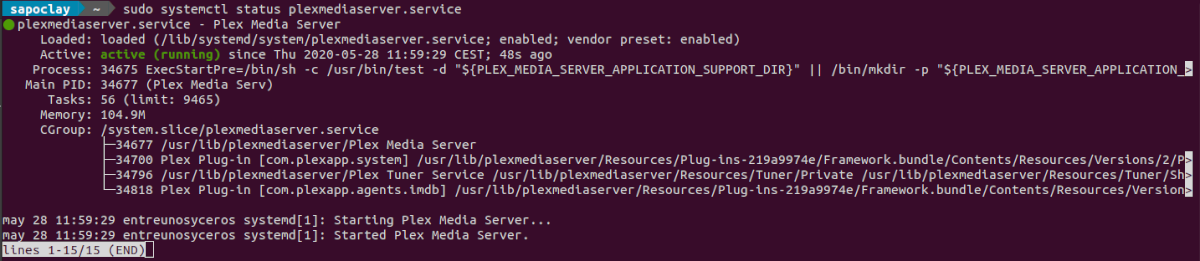

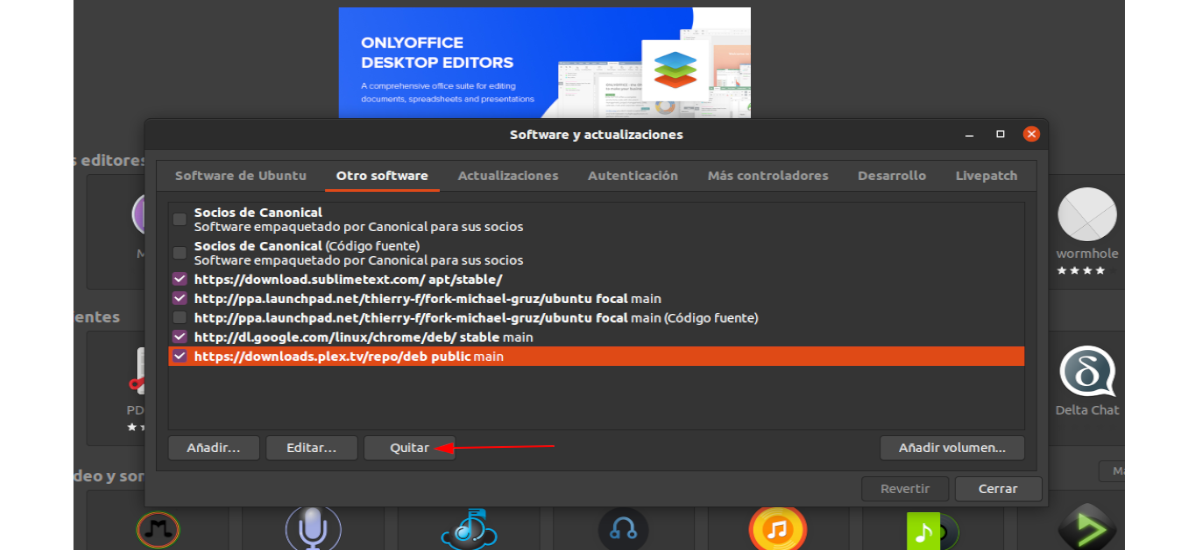
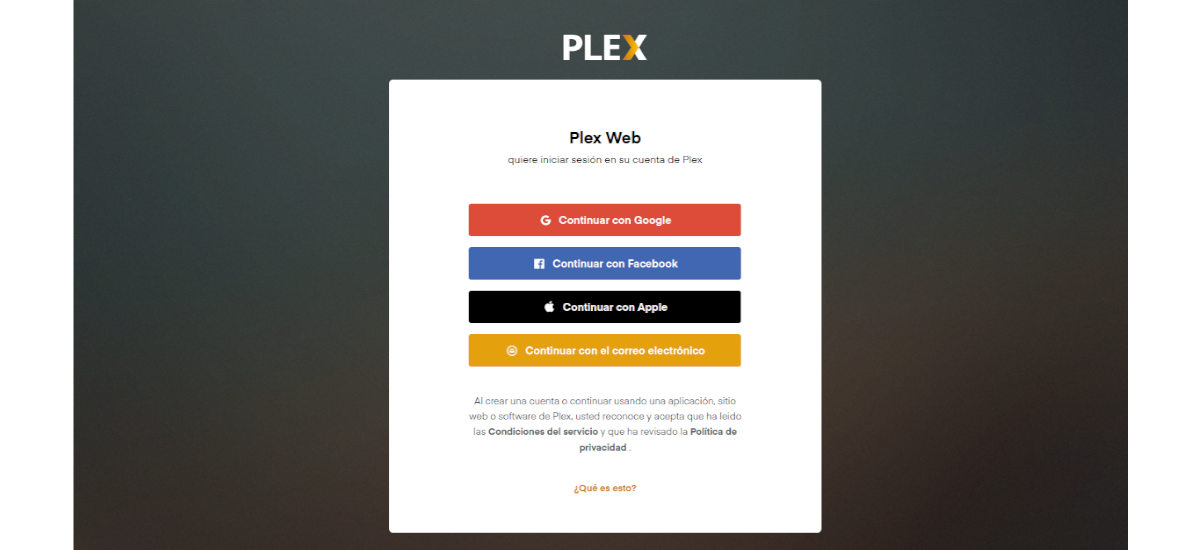
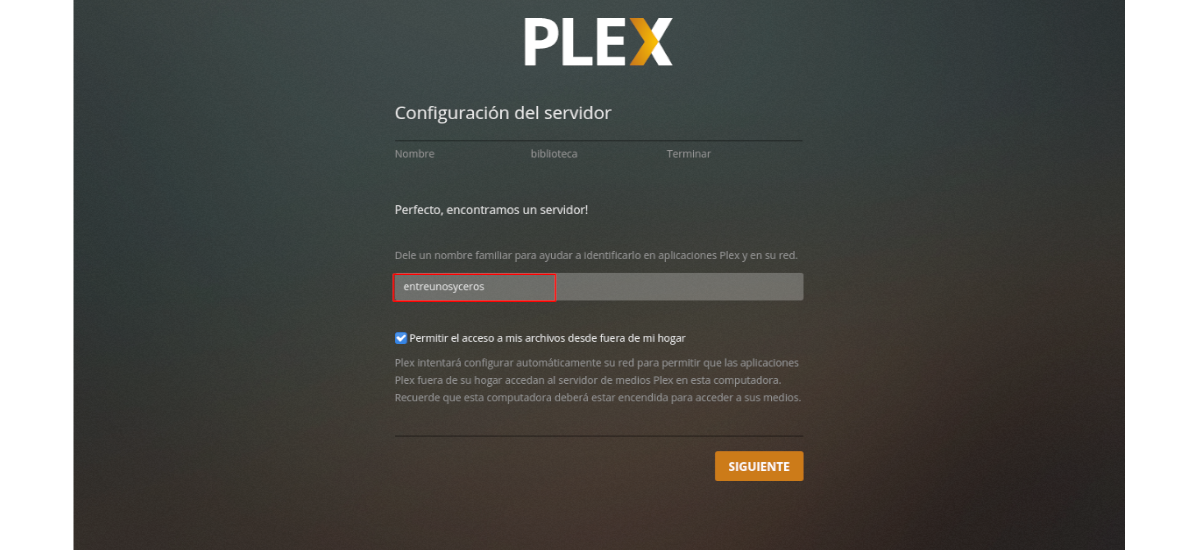
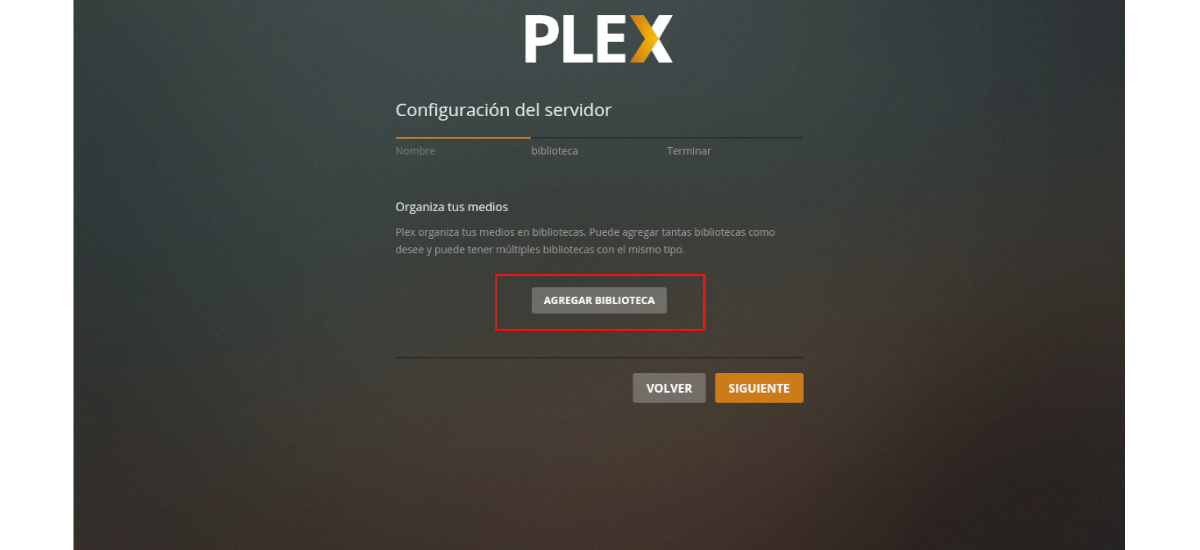
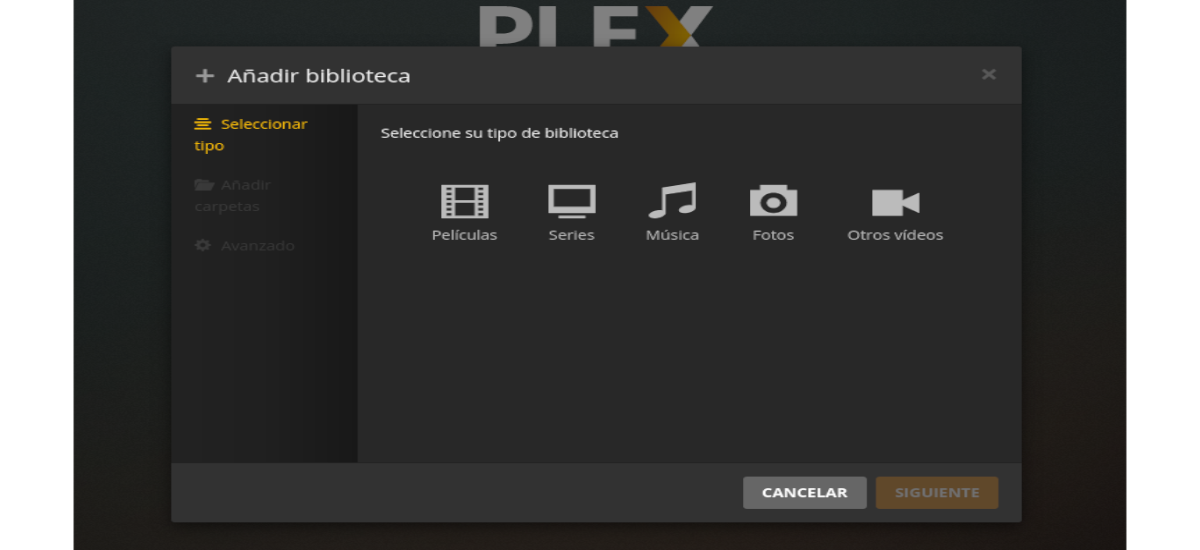
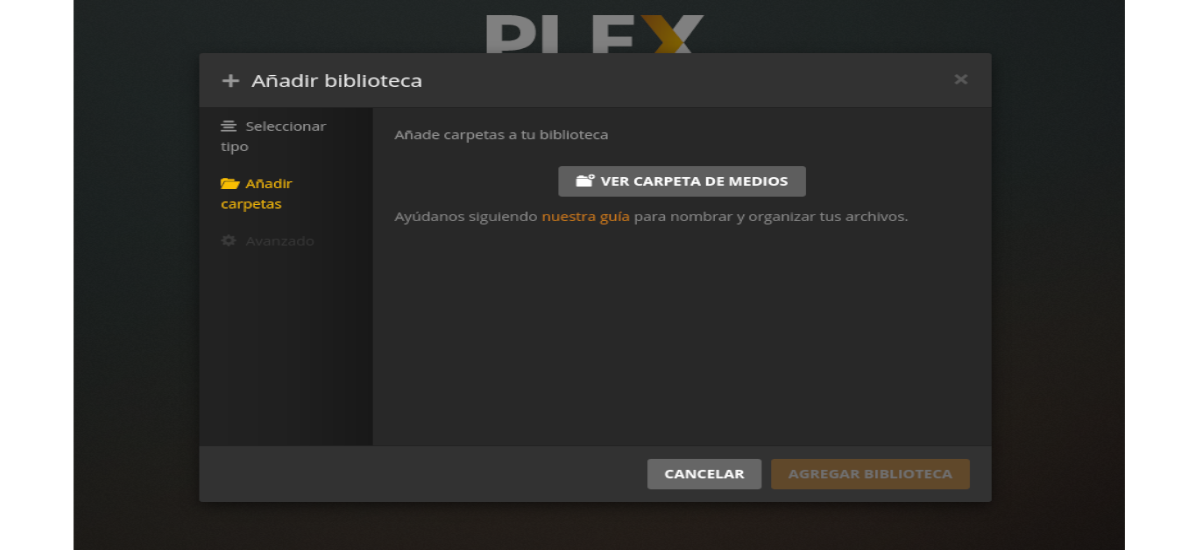
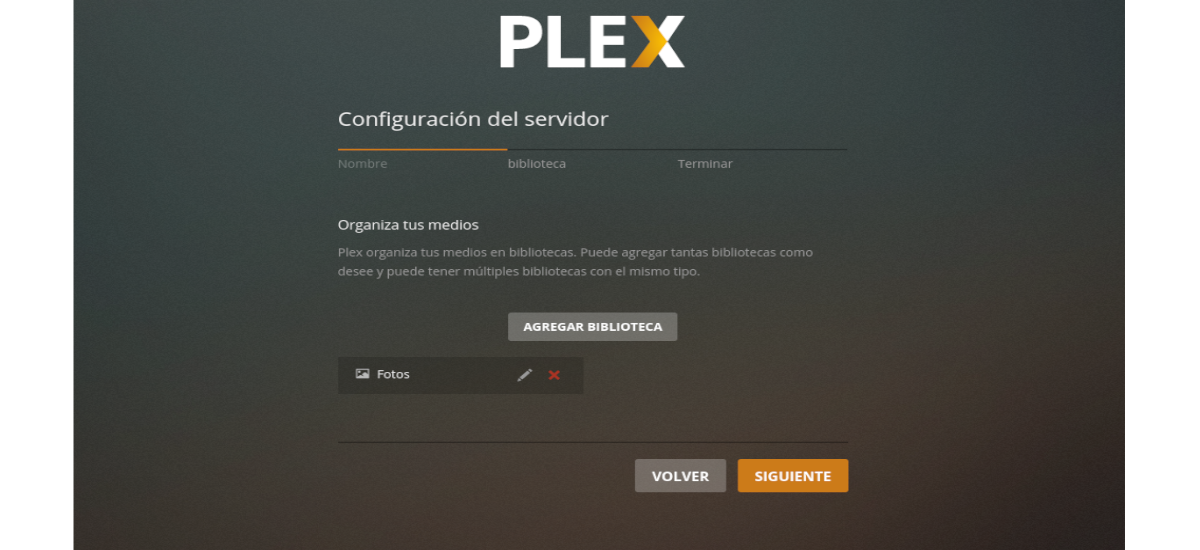
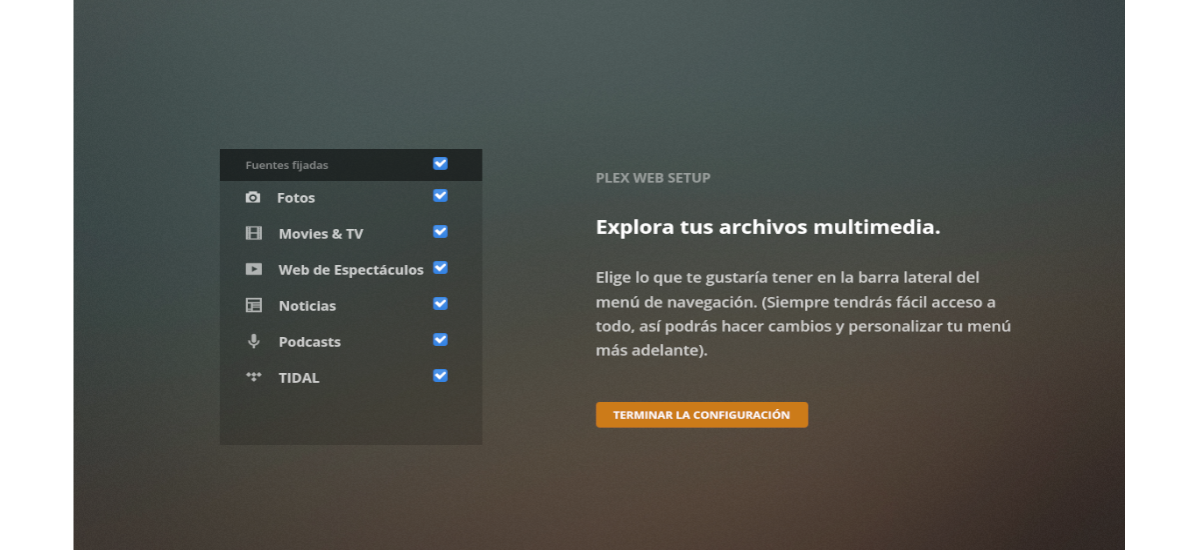
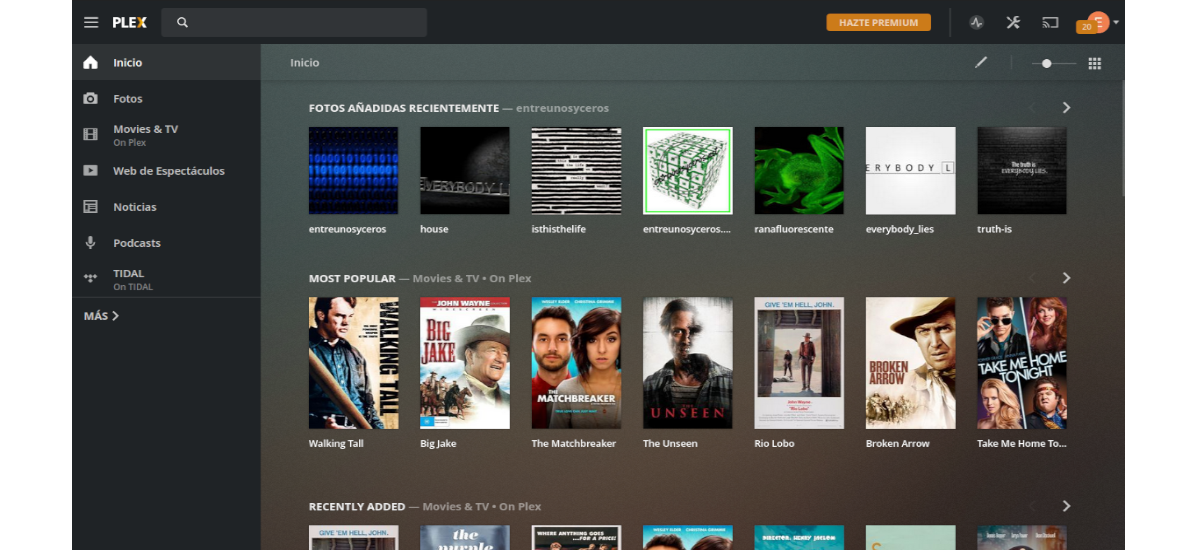
您好,本教程非常好。 您知道如何清除Plex缓存或将带有缓存的文件夹移动到另一个位置吗? 因为我看到它占用了大量系统内存。 非常感谢!
你好。 尝试他们在Plex支持页面上说的话 https://support.plex.tv/articles/202967376-clearing-plugin-channel-agent-http-caches/ 也许我可以帮助您解决您的问题。 莎露2。
谢谢达米安! 这样,我能够删除它,尽管至少在Ubuntu / Linux中,它有些复杂,因为它们是受保护的文件夹,并且不像删除它那样简单。
问题是高速缓存已重新生成,并且占用了系统上的大量空间。 我已经尝试删除缩略图视图,但是这些文件似乎不断增加……问候!